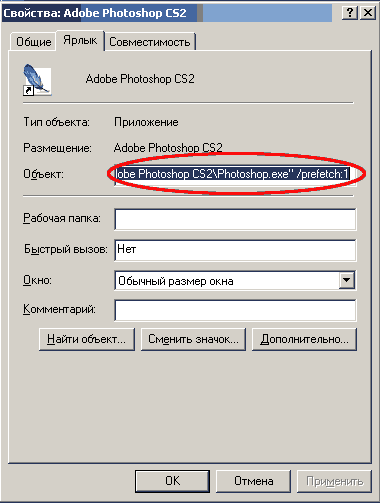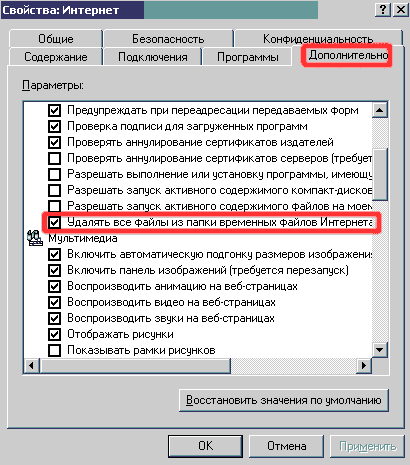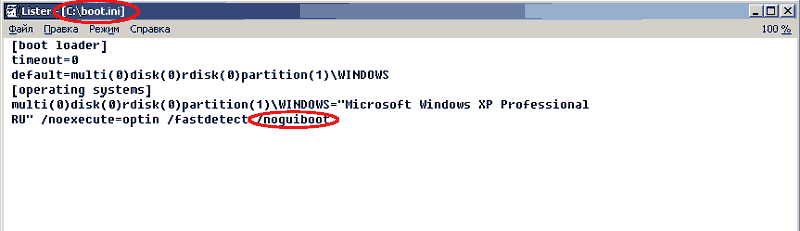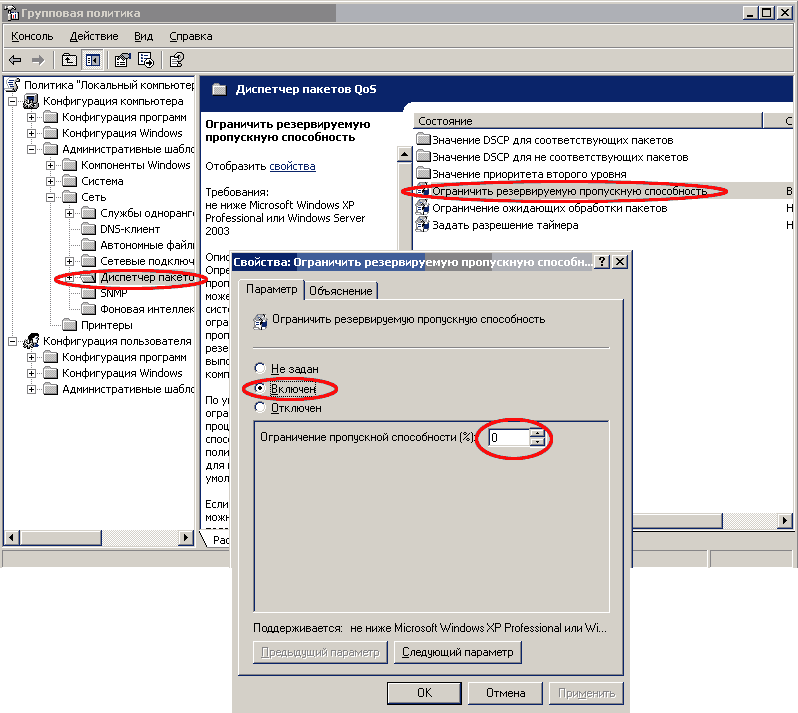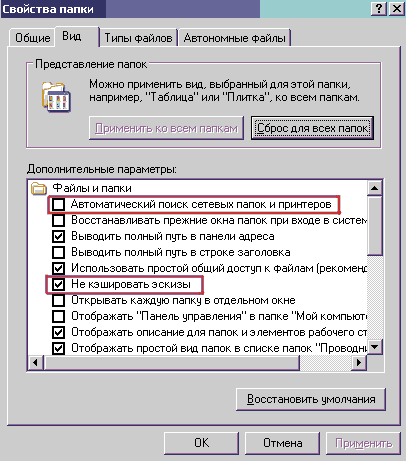| Главная | "Разгон" | BIOS | Кодирование видео |
Советы | Полезно знать | Сети | Музыкальный клад |
Юмор | Интересные ссылки | Библиотека |
|---|
Настройка WindowsXP
Уменьшим время загрузки приложений. В Windows XP присутствует возможность ускорения загрузки приложений. Чтобы ею воспользоваться, используйте ключ /prefetch:1. Правой кнопкой мыши щелкните на ярлыке необходимого приложения и выберите в контекстном меню пункт Свойства. В поле Объект после указания пути к файлу добавьте /prefetch:1 (пробел перед ключом обязателен).
Internet Explorer можно настроить на автоматическое удаление временных файлов.
Развёртывание меню ПУСК может показаться медлительным, но этот процесс можно ускорить, уменьшив значение параметра реестра HKEY_CURRENT_USER\Control Panel\Desktop\"MenuShowDelay", которое по умолчанию равно 400. Сделайте его нулевым. Чтобы избежать автозапуска программ при вставке CD-ROM в дисковод , надо в разделе реестра По адресу HKEY_CURRENT_USER\ControlPanel\Desktop\WindowsMetrics вы найдёте ключ "MinAnimate", который необходимо создать в случае его отсутствия (тип String). 0 - эффект анимации при сворачивании/разворачивании включён. 1 – выключен. Чтобы зависшие программы (а это не редкость даже в WindowsXP, правда XP чрезвычайно редко отвечает последним взаимностью) убивались поскорее ключ HungAppTimeout находящийся по адресу HKEY_CURRENT_USER\Control Panel\Desktop поможет вам решить эту задачу . В этой ветке присвойте значения следующим ключам: WaitToKillServiceTimeout=время в миллисекундах (например, 5000) Ускорить запуск программ и освободить пару мегабайт ОЗУ можно, отключив Dr.Watson. Сделать это можно, задав параметру "Auto" значение 0 в разделе реестра: HKEY_LOCAL_MACHINE \SOFTWARE \Microsoft \Windows NT \CurrentVersion \AeDebug Надоело сообщение о «недостаточности места на диске C:»?. Его можно отключить. Для этого необходимо зайти в реестр по адресу [HKEY_CURRENT_USER\Software\Microsoft\Windows\CurrentVersion\Policies\Explоrer] Отменить экран заставки XP при загрузке. Данное действие поможет, правда совсем немного уменьшить время загрузки вашей ОС. Не забывайте только, что в результате вы также не будете видеть и всякие сообщения системы о процессе загрузки (chkdsk, convert ... ), хотя, если проблем у вас нет, можно проделывать это смело. Все, что нам нужно, это отредактировать файл BOOT.INI, добавив в него параметр "/noguiboot" сразу после "/fastdetect".
Отключим запись даты последнего обновления файла. По-умолчанию NTFS каждый раз при изменении любого файла записывает дату и время его последнего обновления. На больших разделах NTFS это может очень существенно влиять на производительность файловой системы. А отключить это так же просто: надо ключу NtfsDisableLastAccessUpdate присвоить значение 1. Находится этот ключ в том же разделе HKEY_LOCAL_MACHINE\ SYSTEM\CurrentContolSet\Control\Filesystem. Может так оказаться, что такого ключа не существует, тогда его надо создать с типом REG_DWORD. Отключим создание коротких имен. По-умолчанию NTFS генерирует имена согласно старому правилу 8.3 для совместимости с MS-DOS и Windows 3.x клиентами. Если в вашей сети таких клиентов не наблюдается, то можно смело эту функцию отключать, для чего следует поменять значение ключа NtfsDisable8dot3NameCreation на 1. Найдете вы этот ключ в системном реестре в разделе HKEY_LOCAL_MACHINE\ SYSTEM\CurrentControlSet\ Control\Filesystem. Планировщик пакетов QoS (QoS Packet Scheduler), устанавливаемый только в «Windows XP Pro» , включает функцию Quality of Service . Данная функция используется для поддержки протокола IPv6 , который на сегодня повсеместно не распространен. На данный момент эту службу лучше отключить. Удаление «QoS Packet Scheduler» из свойств соединения не освобождает канал от резервирования 20% пропускной способности канала, в результате чего при модемном соединениии на 33600 kbps реально мы имеем скорость не более 28600 . Чтобы это отменить войдите в «Групповую политику» , для чего откройте: «Меню «Пуск» —> Выполнить» и введите «gpedit.msc» . Затем в разделе «Конфигурация компьютера» (Computer configuration) выберите «Административные шаблоны» (Administrative templates), затем — «Сеть» (Network), а затем — «Диспетчер пакетов QoS» (QoS Packet Sheduler). Выберите из списка опцию «Ограничить резервируемую пропускную способность» (Limit reservable bandwidth), установите галочку «Включен» (Enabled) и установите количество процентов равное нулю.
Если Вы уже установили всё железо и оно работает, можно удалить папку %SystemRoot% / Driver Cache / i386 / . Её размер - 73мб. Освободить ещё 400 мб места можно, очистив папку %SystemRoot%/ system32/ dllcache/ . Для того, чтобы система не заполнила её при очередной проверке системных файлов, нужно установить значение 0 для ключа реестра HKEY_LOCAL_MACHINE\SOFTWARE\Microsoft\Windows NT\CurrentVersion\Winlogon\SFCQuota Откройте ветвь [HKEY_LOCAL_MACHINE\SYSTEM\CurrentControlSet\Control\Session Manager\Memory Management]. Здесь есть несколько ключей, модификация значений которых может нам помочь. Ключ DisablePagingExecutive. При включении этого параметра ядро системы и драйверы не будут записываться в файл подкачки Windows (так называемый своп-файл, который представляет собой зарезервированное пространство на жестком диске, служащее временным хранилищем информации из оперативной памяти с целью освобождения последней), а останутся в оперативной памяти. Таким образом, система и приложения будут быстрее реагировать на действия пользователя, поскольку операции ввода/вывода данных из памяти выполняются с большей скоростью по сравнению с обменом данных на жестком диске. Для включения параметра присвойте данному ключу значение "1", чтобы выключить его — значение "0". Ключ LargeSystemCache. Активация данного ключа, подобно предыдущему, заставляет Windows использовать память для хранения ядра системы (и, тем самым, ускоряет доступ к нему). Для включения параметра присвойте данному ключу значение "1", чтобы выключить его — значение "0". Настройка кэша второго уровня [HKEY_LOCAL_MACHINE\SYSTEM\CurrentControlSet\Control\Session Manager\Memory Management\SecondLevelDataCache] - изменить значение ( десятичное) Ускорение работы с кэшем - [HKEY_LOCAL_MACHINE\SYSTEM\CurrentControlSet\Control\SessionManager\Memory Management\IoPageLockLimit] ->изменить параметр (в десятичной системе) согласно имеющейся у вас памяти:
Если в папке есть изображения, Windows XP создает скрытые файлы Thumbs.db, для последующего быстрого вывода изображений. Можно отключить эту возможность. HKEY_CURRENT_USER\Software\Microsoft\Windows\CurrentVersion\Explorer\Advanced\ Запрет группировки элементов панели задач. Windows XP по-умолчанию создает папку %systemroot%\prefetch. Используется она для ускорения запуска недавно использовавшихся программ, что очень тормозит загрузку системы. Если важнее скорость загрузки системы выполните нижеизложенное, а кому важнее скорость запуска постоянно используемых программ - отдыхайте. Чтобы отключить эту функцию: Выгружаем .dll для освобождения оперативной памяти Windows Explorer кешериует DLL-ки в течение некоторого времени после закрытия приложения, которое их использует. Это вызывает лишние использование оперативной памяти, решается эта проблема так: Ищем ветвь реестра HKEY_LOCAL_MACHINE\SOFTWARE\ Microsoft\Windows\CurrentVersion\Explorer. Создаем новый параметр DWORD и называем его AlwaysUnloadDLL. Теперь кликаем на нем правой кнопкой, выбираем пункт Изменить и в разделе значение ставим 1 Отключите неиспользуемую подсистему POSIX, что может несколько увеличить производительность. Для этого откройте ветвь HKEY_LOCAL_MACHINE\SYSTEM\CurrentControlSet\Control\SessionManager\SubSystems и удалите строчки Optional и Posix. Перезагружаем систему
с клавиатуры. Откройте ключ реестра HKEY_LOCAL_MACHINE\
Предотвращаем автоматическую генерацию файлов THUMBS.DB. Этот файл создается операционной системой во всех папках, где есть гра фическая информация, и содержит ми ниатюры для каждого графического объекта, предназначенные для ускоре ния их предварительного просмотра.С целью экономии места на диске можно от ключить эту функцию. Для этого в верхнем меню папки нужно выбрать «Сервис - Свойства папки - Вид» и поставить галочку напротив пункта «Не кешировать эскизы». При запуске, а также при работе Windows регулярно ищет сетевые соединения. Ес ли ваш компьютер не подключен к ло кальной сети или вас не интересует, кто именно к вам подключен, имеет смысл прекратить никому не нужный поиск. Запустите Windows Explorer, откройте в меню «Сервис - Свойства папки» и перейдите в следующее окно по закладке «Вид». Деактивируйте параметр «Автоматический поиск се тевых папок и принтеров» — он стоит первым. |